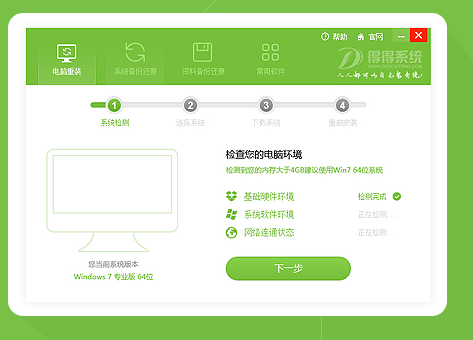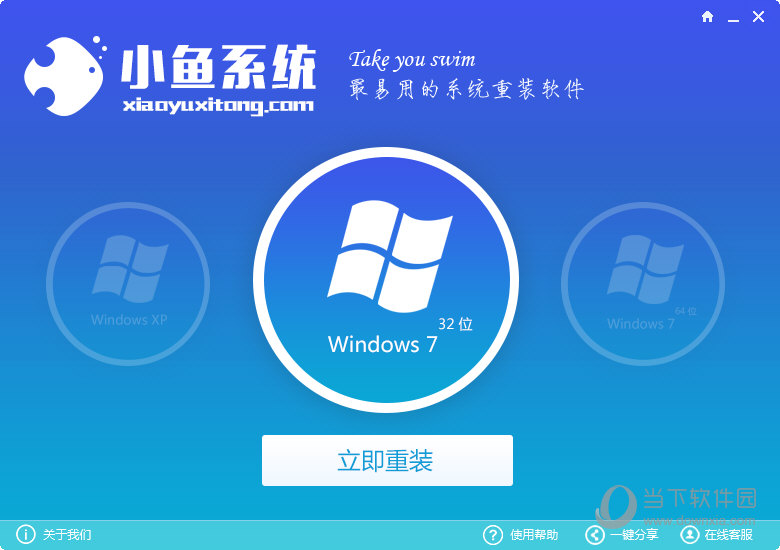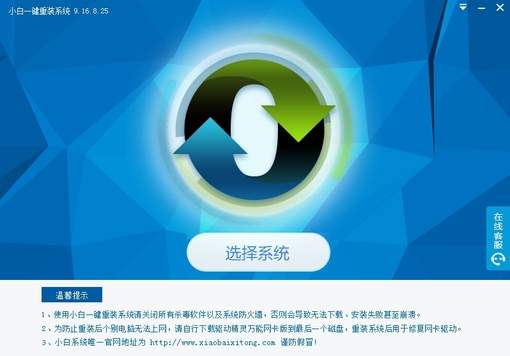win8开始按钮不见了怎么办 win8恢复开始按钮的方法
更新时间:2020-07-23 17:28:09
在win8系统中微软取消开始菜单,然后用开始屏幕替代了。可是有些用户反馈,电脑上的开始按钮不见了,虽然开始按钮不见了,但是任务栏中左下角还是留了一小块空间,win8开始按钮不见了怎么办?下面给大家介绍win8恢复开始按钮的方法。

方法一:
1、打开文件管理器或者任意文件夹,单击工具栏上的“查看”选项卡,查看“隐藏项目”中隐藏的文件和文件夹数量;
2、右击屏幕下方任务栏选则“工具栏--新建工具栏”,打开一个新建窗口;
3、在新窗口中选择“程序数据--微软--Windows--开始菜单”,之后就可以恢复开始按钮了。
方法二:
1、下载Windows8优化大师,启动Windows8优化大师后,在打开的优化向导②窗口,可以看到“在任务栏显示开始按纽(建议显示)”的状态是“未显示”;

2、点击开关将其设置为“已显示”即可;

3、之后就可以在任务栏中看到开始按钮了。
以上就是win8恢复开始按钮的方法的全部内容了,什么介绍了2种找回开始按钮的方法,嫌麻烦的可以直接使用优化大师。
系统重装相关下载
Win8技巧相关推荐
重装系统软件排行榜
- 好用一键重装系统软件V5.6在线版
- 【重装系统】大番茄一键重装系统软件V2.0.3.0606最新版
- 小猪一键重装系统工具官方版v3.1.16 32
- 一键重装系统得得软件V2.0.1通用版
- 【重装系统】桔子一键重新系统V1.2最新版
- 一键重装系统软件极速重装V1.6.1贺岁版
- 【重装系统】闪电一键重装系统V4.6.8.2066正式版
- 【重装系统】极速一键重装系统软件V12通用版
- 【重装系统】老毛桃一键重装系统V9.2.9简体中文版
- 一键系统重装极速重装软件V3.1体验版
- 紫光一键重装系统工具精简版V1.0.0
- 【系统重装】大番茄一键重装系统V8.5.2装机版
- 小马一键重装系统V1.8.4正式版
- 【电脑重装系统】系统之家一键重装系统V5.2.2大师版
- 得得一键重装系统15.1官方版
重装系统热门教程
- 系统重装步骤
- 一键重装系统win7 64位系统 360一键重装系统详细图文解说教程
- 一键重装系统win8详细图文教程说明 最简单的一键重装系统软件
- 小马一键重装系统详细图文教程 小马一键重装系统安全无毒软件
- 一键重装系统纯净版 win7/64位详细图文教程说明
- 如何重装系统 重装xp系统详细图文教程
- 怎么重装系统 重装windows7系统图文详细说明
- 一键重装系统win7 如何快速重装windows7系统详细图文教程
- 一键重装系统win7 教你如何快速重装Win7系统
- 如何重装win7系统 重装win7系统不再是烦恼
- 重装系统win7旗舰版详细教程 重装系统就是这么简单
- 重装系统详细图文教程 重装Win7系统不在是烦恼
- 重装系统很简单 看重装win7系统教程(图解)
- 重装系统教程(图解) win7重装教详细图文
- 重装系统Win7教程说明和详细步骤(图文)